Hur fixar jag att Valorant-butiken inte laddas?
I den här artikeln kommer vi att försöka lösa problemet "butik laddar inte" som Valorant-spelare stöter på efter att ha öppnat butiken i spelet.

Valoranta spelare kan inte komma åt butiksmenyn efter att ha öppnat butiken i spelet och stöter på problemet "butiken laddas inte". Om du står inför ett sådant problem kan du hitta en lösning genom att följa förslagen nedan.
Valorant Store laddar inte Vad är det?
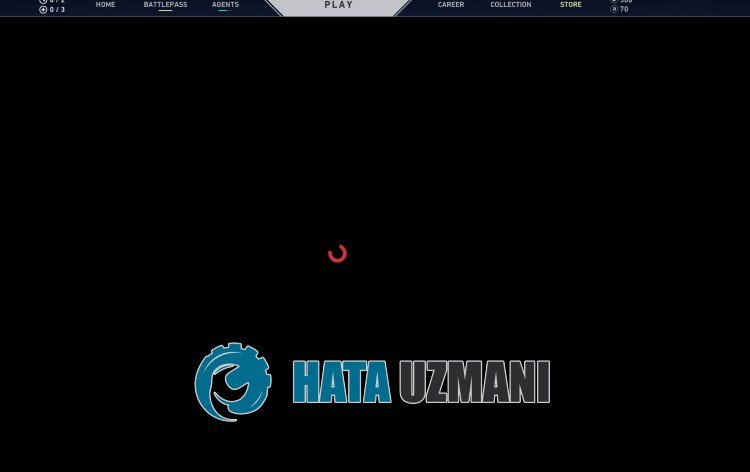
Valorant "Butiken laddas inte"-problemet uppstår på grund av dålig internetanslutning eller att Riot Client inte fungerar korrekt.
Problemet med internetcachen kan också orsakaolika fel som detta.
Naturligtvis kan du stöta på ett sådant fel inte bara på grund av detta problem, utan också på grund av många andra problem.
För detta kommer vi att försöka lösa problemet genom att ge dig några förslag.
Hur man åtgärdar Valorant Store som inte laddas
För att åtgärda det här felet kan du hitta lösningen på problemet genom att följa förslagen nedan.
1-) Logga ut från ditt Riot-konto
Cacheproblem i ditt Riot-konto kan orsakaolika fel som detta.
Därför kan du lösa problemet genom att logga ut från ditt Riot-konto och återansluta.
- Stäng Valorant-spelet och kör Riot Client.
- Klicka sedan på kontoikonen i det övre högra hörnet.
- Klicka på "Logga ut" i alternativen som anges.
Efter denna process, logga in på ditt Riot-konto och kör spelet och kontrollera det.
2-) Ändra DNS-adress
Du kan eliminera problemet genom att registrera Googles standard dns-server.
- Öppna kontrollpanelen.
- Välj Nätverk och internet.
- Öppna nätverks- och delningscenter på skärmen som öppnas.
- Klicka på alternativet Ändra adapterinställningar till vänster.
- Öppna menyn Egenskaper genom att högerklicka på din anslutningstyp.
- Dubbelklicka på Internet Protocol version 4 (TCP /IPv4).
- Låt oss tillämpa inställningarna genom att skriva in Googles DNS-server som vi ger nedan.
- Önskad DNS-server: 8.8.8.8
- Annan DNS-server: 8.8.4.4
- Klicka sedan på alternativet Verifiera inställningar vid utgång och tryck på OK-knappen och tillämpa åtgärderna
Utför det andra förslaget efter den här åtgärden.
3-) Rensa internetcache
Om inget av ovanstående förslag fungerade kan vi lösa problemet genom att rensa dns-cachen. För detta;
- Skriv cmd på startskärmen för sökning och kör den som administratör
- Kommandotolkskärmen genom att skriva följande kodrader efter varandra och tryck på enter.
- ipconfig /renew
- ipconfig /flushdns
- netsh int ipv4 återställning
- netsh int ipv6 återställning
- netsh winhttp återställningsproxy
- netsh winsock återställning
- ipconfig /registerdns
- Efter denna operation kommer det att visa att din dns-cache och proxyservrar har rensats.
Efter denna process kan du öppna spelet genom att starta om datorn. Om problemet kvarstår, låt oss gå vidare till ett annat förslag.
4-) Rensa Riot Client Cache
Problemet med Riot Client-cachen kan göra att du stöter påolika fel som detta.
Därför kan vi rensa Riot Client-cachefilerna och få dem omkonfigurerade.
- Stäng först och främst Riot Client-applikationen med hjälp av aktivitetshanteraren.
- Skriv "Kör" på startskärmen för sökning och öppna den.
- Skriv "%localappdata%\Riot Games" på skärmen som öppnas och öppna den.
- Ta sedan bort mappen "Riot Client".

Efter denna process, kör Riot Client-applikationen som administratör och kontrollera.
5-) Inaktivera antivirusprogram
Alla antivirus från tredje part som du använder kan blockera Valorant-servrar, vilket begränsar din åtkomst till butikssystemet.
Till exempel; Om du använder ett antivirusprogram som AVG, Avast kan du inaktivera det och logga in på Valorant-spelet igen för att kontrollera om problemet kvarstår.








![Hur åtgärdar jag YouTube-serverfelet [400]?](https://www.hatauzmani.com/uploads/images/202403/image_380x226_65f1745c66570.jpg)










